Willkommen zu unserem Artikel Warum startet mein PC so langsam?. Heute werden wir uns mit einem häufig auftretenden Problem befassen, das viele von uns frustriert: Warum benötigt unser Computer so viel Zeit, um hochzufahren? Lassen Sie uns gemeinsam die möglichen Gründe erkunden und Lösungen finden, um Ihren PC wieder auf Hochtouren zu bringen.
July 2024: Steigern Sie die Leistung Ihres Computers und beseitigen Sie Fehler mit dieser fortschrittlichen Optimierungssoftware. Laden Sie sie unter diesem Link herunter
- Hier klicken zum Herunterladen und Installieren der Optimierungssoftware.
- Führen Sie einen umfassenden Systemscan durch.
- Lassen Sie die Software Ihr System automatisch reparieren.
Grundlegende Methoden zur Beschleunigung des Startvorgangs
– Überprüfen Sie Ihren Boot-Laufwerkstyp. Ein SSD-Laufwerk ist schneller als eine herkömmliche Festplatte.
– Verwenden Sie CCleaner Pro, um Ihren PC zu optimieren und unerwünschte Dateien zu entfernen.
– Deaktivieren Sie nicht benötigte Programme und Dienste, die automatisch beim Start ausgeführt werden.
– Überprüfen Sie, ob alle Ihre Treiber auf dem neuesten Stand sind, und verwenden Sie einen Treiber-Updater, um sie zu aktualisieren.
– Stellen Sie sicher, dass Ihr Betriebssystem auf dem neuesten Stand ist und führen Sie regelmäßig Windows-Updates durch.
– Führen Sie einen Malware-Scan durch, um sicherzustellen, dass Ihr Computer frei von Viren und Schadprogrammen ist.
– Entfernen Sie unnötige Startprogramme aus der Startliste in den Systemeinstellungen.
– Wenn Ihr PC immer noch langsam startet, kann es hilfreich sein, professionelle PC-Unterstützung in Anspruch zu nehmen.
Bitte beachten Sie, dass die spezifischen Anweisungen je nach Betriebssystem und individueller Konfiguration variieren können.
Deaktivieren des schnellen Startvorgangs
Um den schnellen Startvorgang in Windows 10 zu deaktivieren, folgen Sie diesen einfachen Schritten:
1. Öffnen Sie die Systemsteuerung und klicken Sie auf Hardware und Sound.
2. Klicken Sie auf Energieoptionen und dann auf Auswählen, was beim Drücken des Netzschalters geschehen soll.
3. Klicken Sie auf Einstellungen ändern, die momentan nicht verfügbar sind.
4. Scrollen Sie nach unten zu Einstellungen für Herunterfahren und deaktivieren Sie Schnellstart aktivieren (empfohlen).
5. Klicken Sie auf Änderungen speichern.
Durch das Deaktivieren des schnellen Startvorgangs wird Ihr PC beim Startvorgang eine vollständige Neustart durchführen. Dies kann helfen, Leistungsprobleme und Systemverzögerungen zu beheben.
Wenn Sie weitere Tipps zur Optimierung der PC-Leistung wünschen, können Sie Software wie CCleaner Pro verwenden, um Junk-Dateien und ungültige Registrierungseinträge zu entfernen. Eine regelmäßige Überprüfung auf Malware mit einem zuverlässigen Virenschutzprogramm ist ebenfalls wichtig.
Denken Sie daran, dass die Hardware Ihres Computers auch einen Einfluss auf die Startgeschwindigkeit hat. Eine SSD-Festplatte kann den Startvorgang erheblich beschleunigen.
Mit diesen Schritten können Sie sicherstellen, dass Ihr PC beim Starten in bester Verfassung ist und eine optimale Leistung bietet.
Fortect: Ihr PC-Wiederherstellungsexperte

Scannen Sie heute Ihren PC, um Verlangsamungen, Abstürze und andere Windows-Probleme zu identifizieren und zu beheben.
Fortects zweifacher Ansatz erkennt nicht nur, wenn Windows nicht richtig funktioniert, sondern behebt das Problem an seiner Wurzel.
Jetzt herunterladen und Ihren umfassenden Systemscan starten.
- ✔️ Reparatur von Windows-Problemen
- ✔️ Behebung von Virus-Schäden
- ✔️ Auflösung von Computer-Freeze
- ✔️ Reparatur beschädigter DLLs
- ✔️ Blauer Bildschirm des Todes (BSoD)
- ✔️ OS-Wiederherstellung
Prozesse mit hoher Startauswirkung deaktivieren
- Autostart-Programme: Überprüfen Sie, welche Programme automatisch beim Starten des Computers gestartet werden und deaktivieren Sie unnötige Programme.
- Systemdienste: Deaktivieren Sie unnötige Systemdienste, die beim Startvorgang ausgeführt werden.
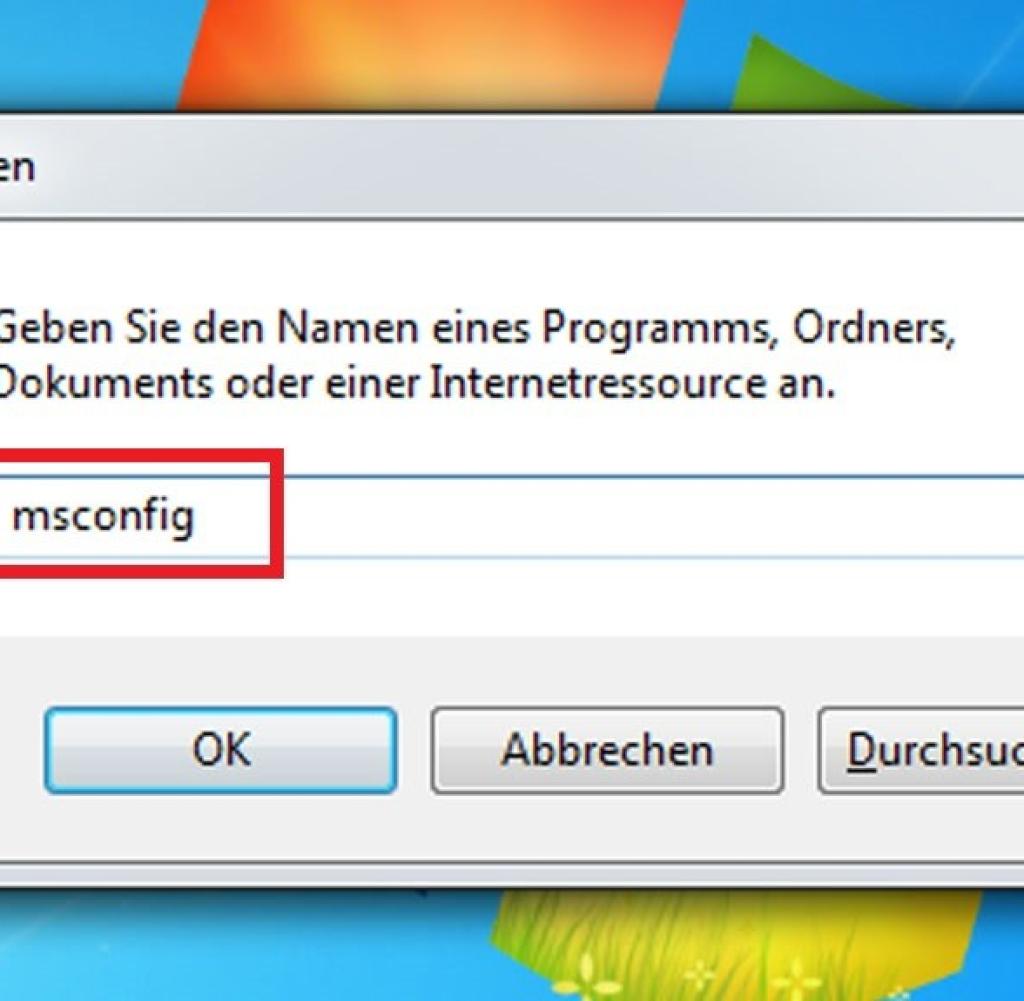
- Hintergrundprozesse: Beenden Sie laufende Hintergrundprozesse, die den Startvorgang verlangsamen könnten.
- Startprogramme: Reduzieren Sie die Anzahl der Programme, die beim Starten des Computers automatisch geöffnet werden.
- Hardware-Einstellungen: Überprüfen Sie die BIOS-Einstellungen und optimieren Sie sie für einen schnelleren Startvorgang.
- Software-Updates: Stellen Sie sicher, dass Ihr Betriebssystem und Ihre Programme auf dem neuesten Stand sind, um mögliche Fehler zu beheben, die den Startvorgang verlangsamen.

- Antivirenprogramm: Überprüfen Sie die Einstellungen Ihres Antivirenprogramms, um sicherzustellen, dass es den Startvorgang nicht unnötig verzögert.
- Festplattenbereinigung: Führen Sie regelmäßig eine Festplattenbereinigung durch, um unnötige Dateien zu löschen und Speicherplatz freizugeben.
- Defragmentierung: Führen Sie eine regelmäßige Defragmentierung Ihrer Festplatte durch, um Dateien optimal anzuordnen und den Zugriff zu beschleunigen.
python
import time
def pc_langsam_starten_gruende():
print(Willkommen zum PC-Langsam-Starten-Tool!)
print(Bitte wählen Sie eine mögliche Ursache für die langsame Bootzeit Ihres PCs:)
gruende = {
1: Zu viele Startprogramme,
2: Festplatte voll,
3: Fehlende Systemupdates,
4: Viren oder Malware,
5: Veraltete Treiber
}
for grund_nummer, grund_text in gruende.items():
print(f{grund_nummer}. {grund_text})
auswahl = int(input(Geben Sie die Nummer des entsprechenden Grundes ein: ))
if auswahl in gruende:
grund = gruende[auswahl]
print(fIhr PC startet möglicherweise langsam aufgrund von: {grund})
else:
print(Ungültige Auswahl!)
time.sleep(2)
print(Vielen Dank, dass Sie das PC-Langsam-Starten-Tool verwendet haben!)
pc_langsam_starten_gruende()
Bitte beachten Sie, dass dies nur ein einfaches Beispiel ist und nicht alle möglichen Ursachen für eine langsame Bootzeit abdeckt. Es kann jedoch als Ausgangspunkt dienen, um die Diskussion darüber zu beginnen, warum ein PC beim Starten langsam ist.
Anpassungen des virtuellen Speichers vornehmen
Wenn Ihr PC langsam startet, kann es hilfreich sein, Anpassungen am virtuellen Speicher vorzunehmen. Der virtuelle Speicher ist ein Bereich auf Ihrer Festplatte, der als Erweiterung des Arbeitsspeichers fungiert. Durch die Optimierung des virtuellen Speichers können Sie die Leistung Ihres PCs verbessern und den Startvorgang beschleunigen.
Um den virtuellen Speicher anzupassen, gehen Sie wie folgt vor:
1. Öffnen Sie die Systemeigenschaften, indem Sie mit der rechten Maustaste auf Computer klicken und Eigenschaften wählen.
2. Klicken Sie auf Erweiterte Systemeinstellungen und wechseln Sie zum Tab Erweitert.
3. Klicken Sie unter Leistung auf Einstellungen.
4. Gehen Sie zum Tab Erweitert und klicken Sie unter Virtueller Arbeitsspeicher auf Ändern.
5. Deaktivieren Sie das Kontrollkästchen Automatisch verwaltete Auslagerungsdateigröße für alle Laufwerke.
6. Wählen Sie das Laufwerk aus, auf dem Ihr Betriebssystem installiert ist, und wählen Sie Benutzerdefinierte Größe.
7. Geben Sie den Initialgröße- und den Maximale Größe-Wert ein. Dies sollte etwa dem Zweifachen des installierten Arbeitsspeichers entsprechen.
8. Klicken Sie auf Festlegen und dann auf OK, um die Änderungen zu speichern.
Durch diese Anpassungen kann Ihr PC schneller starten und eine bessere Leistung erzielen. Probieren Sie es aus und sehen Sie, ob es einen Unterschied macht!
Grafikkartentreiber aktualisieren
Wenn Ihr PC langsam startet, kann dies an veralteten Grafikkartentreibern liegen. Um das Problem zu beheben, aktualisieren Sie Ihre Grafikkartentreiber mit den folgenden Schritten:
1. Öffnen Sie den Geräte-Manager, indem Sie die Windows-Taste + X drücken und Geräte-Manager auswählen.
2. Klicken Sie auf Grafikkarten, um die Optionen zu erweitern.
3. Klicken Sie mit der rechten Maustaste auf Ihre Grafikkarte und wählen Sie Treiber aktualisieren.
4. Wählen Sie Automatisch nach aktualisierter Treibersoftware suchen aus.
5. Folgen Sie den Anweisungen auf dem Bildschirm, um den Treiber zu aktualisieren.
6. Starten Sie Ihren PC neu, um die Änderungen zu übernehmen.
Durch die Aktualisierung Ihrer Grafikkartentreiber können Sie die Leistung Ihres PCs verbessern und ihn schneller starten lassen.
Ihr PC in Bestform
Mit Fortect wird Ihr Computer leistungsfähiger und sicherer. Unsere umfassende Lösung beseitigt Probleme und optimiert Ihr System für eine reibungslose Nutzung.
Erfahren Sie mehr über die Vorteile von Fortect:
Fortect herunterladen
